On vuosi 2022, ja koronaviruspandemia jatkuu edelleen voimakkaana, mikä tarkoittaa, että monet ihmiset käyttävät edelleen maskeja. Jos se olet sinä, iPhonen lukituksen avaaminen Face ID:llä on edelleen erittäin hankalaa, kun puet kasvosuojan – mutta tilanne on pian muuttumassa.
Apple yritti ensin ratkaista Face ID:n maskiongelman iOS 13.5:ssä avaamalla pääsykoodinäytön heti, kun Face ID havaitsi kasvopeiton. Vuotta myöhemmin iOS 14.5 esitteli Unlock with Apple Watch-ominaisuuden, joka avaa iPhonesi lukituksen aina, kun Face ID havaitsi naamioituneet kasvot, kunhan Apple Watch oli lähellä ja lukitsematon.
Molemmat ominaisuudet ovat ongelmia. Ensimmäinen on melko ärsyttävää, koska sinun on kirjoitettava salasanasi miljoona kertaa päivässä. Toinen vaikuttaa yksityisyyteen, koska jotkut käyttäjät ilmoittivat, että heidän iPhonensa avautui odottamatta. Tämä, ja toinen maskia käyttävä henkilö voi avata iPhonesi lukituksen, kunhan hän on lähellä sinua ja Apple Watchia.
IOS 15.4, joka on tällä hetkellä beta-vaiheessa, Apple lisää vihdoin paremman vaihtoehdon lukituksen avaamiseen. iPhonellasi, kun käytät maskia.
Varoitukset ja ongelmat
Muissa maskiratkaisuissa on myös joitain varoituksia iOS 15.4:n uudessa ominaisuudessa. Applen mukaan se heikentää Face ID:n turvallisuutta, mikä tarkoittaa, että se lisää luvattomien todennusten mahdollisuuksia. Toiseksi se ei toimi, kun käytät aurinkolaseja, mutta se sallii tavallisten silmälasien käytön.
Toinen tärkeä ongelma on, että se toimii vain iPhone 12:ssa ja uudemmissa, joten tarvitset iPhonen. 12, 12 mini, 12 Pro, 12 Pro Max, 13, 13 mini, 13 Pro tai 13 Pro Max helpottaa lukituksen avaamista maskia käytettäessä.
Vaihe 1: Varmista, että käytät iOS 15.4:ää
Mikään iOS 15.4:ää edeltävä ohjelmistoversio ei tue uutta lukituksen avausominaisuutta, joten päivitä iOS 15.4:ään, jos et ole jo tehnyt sitä. Jos et ole varma, mitä versiota käytät, siirry kohtaan Asetukset-> Yleiset-> Tietoja-> Ohjelmistoversio tai Asetukset-> Yleiset-> Ohjelmistopäivitys.
Koska iOS 15.4 on tällä hetkellä beta-vaiheessa. , sinun on asennettava beta-profiili. Jos maksat Applen kehittäjäohjelmasta, voit saada latauslinkit kehittäjäportaalista. Muussa tapauksessa voit asentaa julkisen beta-profiilin.
Kun olet asentanut iOS 15.4:n ensimmäisen kerran, saatat nähdä aloitusnäytön, jossa sinua pyydetään määrittämään”Face ID With a Mask”, ja voit määrittää kaiken noudattamalla näitä ohjeita. Jos valitset”Määritä myöhemmin”, seuraa alla olevia ohjeita.
Huomaa, että saatat kohdata tavallista lyhyemmän akun käyttöiän, virheitä ja muita ei-toivottuja tapahtumia, kun käytät iOS-betaversiota. Jos et halua asentaa beta-ohjelmistoa, odotamme vakaan iOS 15.4:n tulevan joskus keväällä 2022.
Vaihe 2: Avaa Face ID-asetukset
Jos iOS 15.4 uudempi ja käynnissä, avaa Asetukset-sovellus ja napauta”Face ID & Passcode”. Anna sitten salasanasi jatkaaksesi.

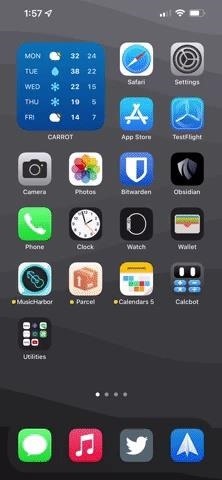
Vaihe 3: Ota käyttöön Face ID maskin kanssa
Etsi ja ota käyttöön”Käytä kasvotunnusta maskin kanssa”-kytkin Face ID-asetuksista. Näet Applelta seuraavan huomautuksen asetuksesta:
Face ID on tarkin, kun se on määritetty vain koko kasvojen tunnistusta varten. Jotta Face ID:tä voidaan käyttää maskia käyttäessäsi, iPhone voi tunnistaa silmänympärysihon ainutlaatuiset ominaisuudet todentaakseen. Sinun on katsottava iPhoneasi, jotta voit käyttää Face ID:tä maskia käyttäessäsi.
Napauta”Käytä kasvotunnusta maskin kanssa”-vaihtoehtoa ja sitten”Aloita”, niin iPhonesi skannaat kasvosi maskilla.
Vaihe 4: Skannaa kasvosi maskilla
Kun napautat”Aloita”, iPhone skannaa naamioidut kasvosi ja sen pitäisi käydä läpi kaksi erillistä skannausta. Jos käytät silmälaseja ensimmäisen skannauksen aikana, se pyytää sinua poistamaan ne toista kertaa varten. Jos käytät laseja, mutta et käyttänyt laseja ensimmäisen skannauksen aikana, Face ID on nyt määritä-vahvistussivulla on Lisää silmälasit-linkki.
Napauta Valmis, jos et käytä niitä. silmälasit tai et halua lisätä niitä juuri nyt, tai napauta”Lisää lasit”skannataksesi naamioituneet kasvosi uudelleen silmälaseillasi.
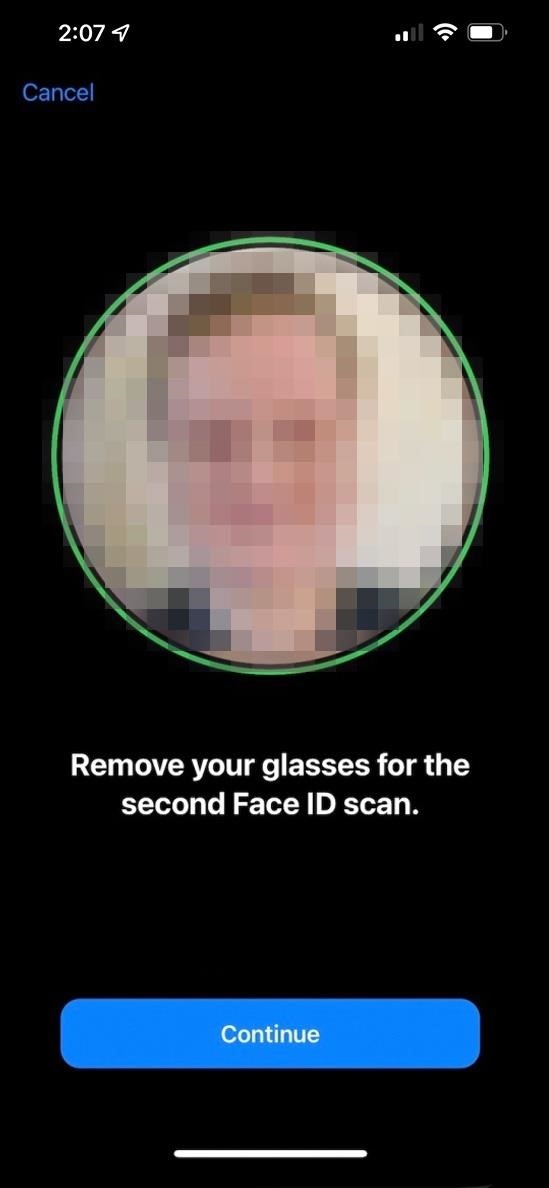
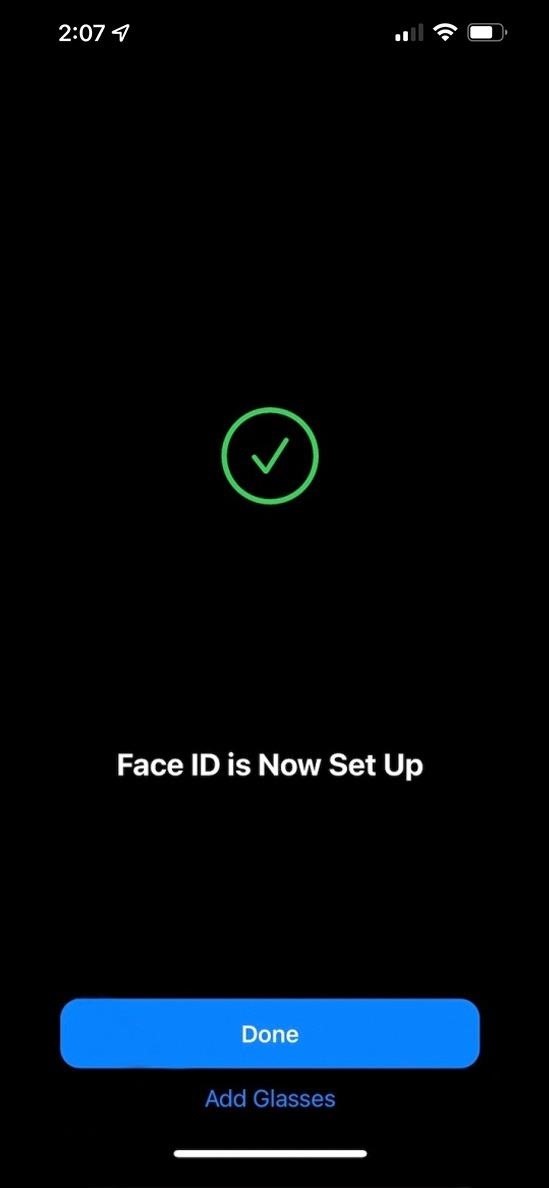
Lasien lisääminen alkuasennuksen jälkeen (valinnainen)
Jos käytät silmälaseja, mutta et lisännyt ne alkuasennuksen aikana, voit palata Face ID-asetuksiin ja napauttaa”Lisää lasit”skannataksesi kasvosi maskillasi ja laseillasi.
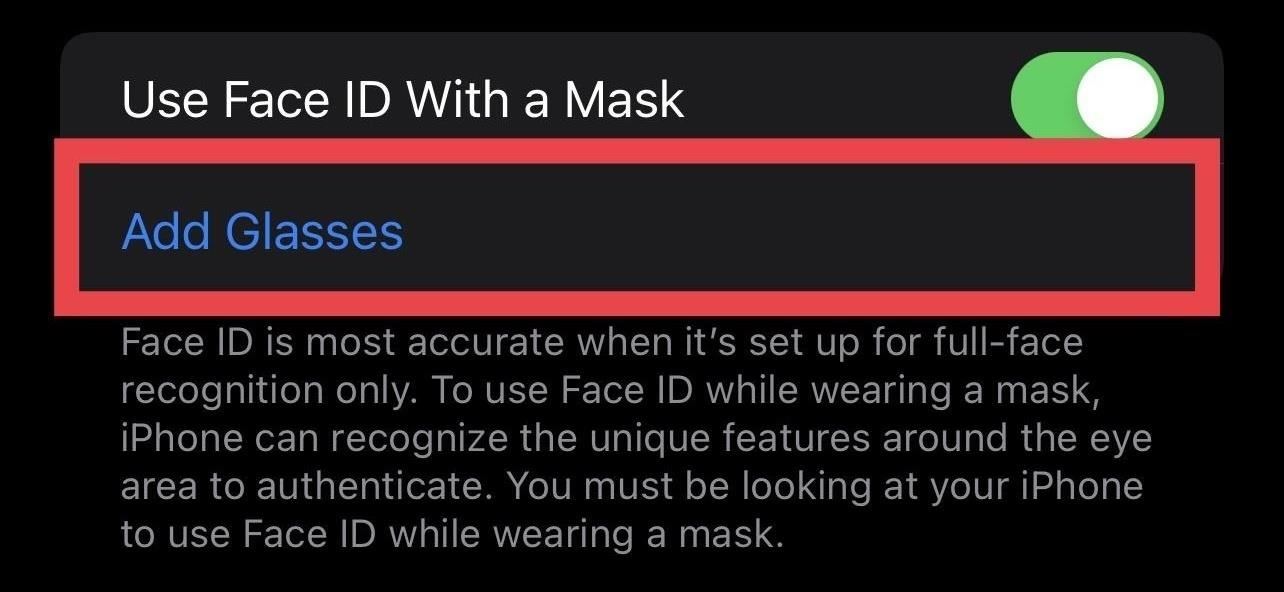
Vaihtoehtoisen ulkoasun lisääminen (valinnainen)
Maarien ja silmälasien lisäksi voit lisätä toisen biometrisen skannauksen Face ID-algoritmiin vähentääksesi epäonnistuneen todennuksen mahdollisuutta. Voit tehdä sen napauttamalla”Määritä vaihtoehtoinen ulkoasu”.
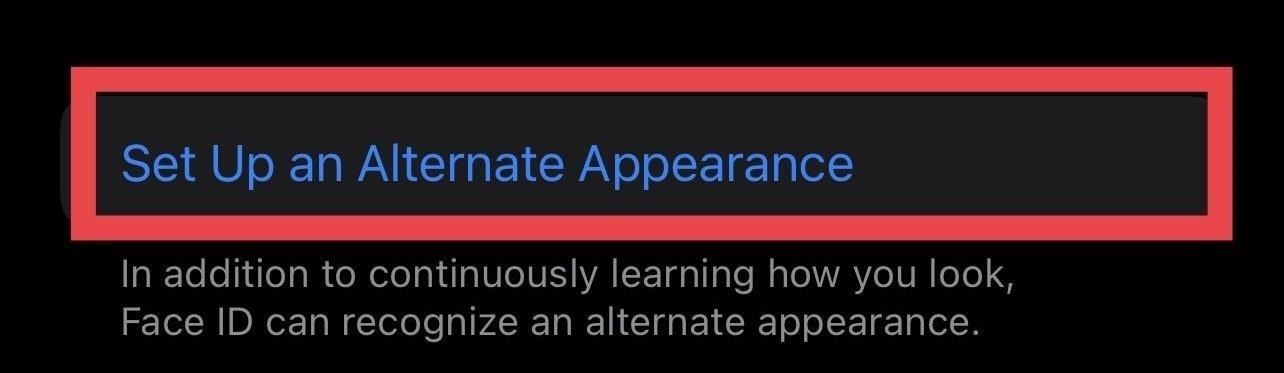
Kasvotunnistuksen poistaminen käytöstä maskin avulla
Jos etsit lisäsuojaa laitteellesi, voit poistaa maskin lukituksen avausominaisuuden käytöstä. Siirry samoihin”Face ID & Passcode”-asetuksiin ja kytke sitten”Käytä kasvotunnusta maskin kanssa”-kytkin pois päältä.
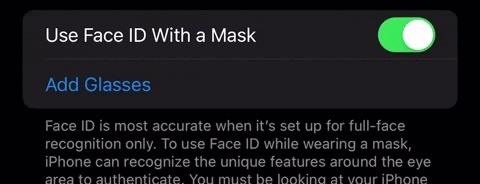
Älä missaa: Vinkkejä Face ID-toiminnon saamiseen toimimaan joka kerta iPhonellasi
Pidä yhteytesi turvassa ilman kuukausittaista Bill. Hanki elinikäinen VPN Unlimitedin tilaus kaikille laitteillesi ostamalla kerran uudesta Gadget Hacks Shopista ja katso Hulua tai Netflixiä ilman alueellisia rajoituksia, lisää turvallisuutta selatessasi julkisissa verkoissa ja paljon muuta.
Osta nyt (80 %:n alennus) >
Muita tutustumisen arvoisia tarjouksia:
Daniel Hipskind/Gadget Hacks

